KeePass Password Safe là trình quản lý mật khẩu mã nguồn mở miễn phí cho Windows; các cổng của trình quản lý mật khẩu cũng có sẵn cho Linux, Mac OS X, Android, iOS và các hệ thống khác.
Đánh giá tập trung vào phiên bản Windows của KeePass, và ở đây là phiên bản cụ thể 2.x vì nó cung cấp nhiều tính năng hơn.
Mật khẩu được sử dụng gần như ở mọi nơi trên Internet ngày nay và thậm chí trên các thiết bị cục bộ; bạn đăng nhập vào thiết bị của mình bằng mật khẩu, mã pin hoặc các tùy chọn xác thực khác và cần mật khẩu cho gần như bất kỳ dịch vụ nào trên Internet.
Một số chương trình Internet, trình duyệt web chẳng hạn, đi kèm với chức năng lưu mật khẩu. Người dùng có thể cài đặt tiện ích mở rộng trình duyệt để cải thiện chức năng cốt lõi và cũng sử dụng các chương trình hoặc ứng dụng trên máy tính để bàn.
Người quản lý mật khẩu có thể được chia thành ba nhóm: trực tuyến, địa phương hoặc hỗn hợp. Người quản lý mật khẩu trực tuyến sử dụng lưu trữ đám mây để đồng bộ dữ liệu. LastPass là một ví dụ điển hình của dịch vụ trực tuyến. Trình quản lý mật khẩu cục bộ chạy trên thiết bị cục bộ và lưu trữ dữ liệu trên thiết bị theo mặc định chứ không phải trên đám mây.
Trình quản lý mật khẩu hỗn hợp hỗ trợ cả hai tính năng và cung cấp cho người dùng lựa chọn để chọn tùy chọn phù hợp nhất. KeePass rơi vào danh mục hỗn hợp mặc dù nó lưu trữ cơ sở dữ liệu cục bộ theo mặc định.
Mật khẩu KeePass an toàn

KeePass là phiên bản di động và phiên bản thiết lập. Bạn có thể đặt phiên bản di động của phần mềm trên ổ USB Flash để mang theo bên mình; chức năng của cả hai phiên bản là giống hệt nhau.
KeePass hiển thị giao diện trống khi bạn khởi động lần đầu tiên; điều này có thể hơi khó hiểu với người dùng mới vì không rõ ràng trực tiếp những gì bạn cần làm để bắt đầu.
Điều đầu tiên bạn cần làm là tạo một cơ sở dữ liệu mới. Cơ sở dữ liệu lưu trữ dữ liệu như mật khẩu và thông tin khác. Nó được mã hóa và chỉ có thể được mở từ bên trong KeePass hoặc các chương trình tương thích.
KeePass có thể tải nhiều cơ sở dữ liệu là một tính năng tuyệt vời của chương trình vì bạn có thể tách dữ liệu nếu bạn sử dụng các cơ sở dữ liệu khác nhau cho nó.
Việc tạo cơ sở dữ liệu mật khẩu mới rất đơn giản nhưng nó đòi hỏi nhiều tương tác của người dùng hơn và cung cấp nhiều tùy chọn hơn so với việc tạo tài khoản mới cho trình quản lý mật khẩu trực tuyến:
- Chọn tên và vị trí của tệp cơ sở dữ liệu mật khẩu trên hệ thống.
- Chọn một mật khẩu chủ để bảo vệ nó.
- Tùy chọn nâng cao thêm tùy chọn xác thực tài khoản người dùng Windows và Windows mà bạn có thể sử dụng thay thế hoặc kết hợp.
- Tùy chỉnh tùy chọn bảo mật của cơ sở dữ liệu: chọn thuật toán mã hóa, đặt các hàm phái sinh chính và hơn thế nữa (tùy chọn)
- Tùy chỉnh các tham số khác như tên và màu của cơ sở dữ liệu hoặc sử dụng tệp mẫu (tùy chọn).
Hầu hết các tùy chọn mà KeePass cung cấp là tùy chọn. Bạn chỉ cần chọn tên, địa điểm và mật khẩu chính nếu muốn nhưng nếu bạn là người dùng nâng cao, bạn có thể tùy chỉnh cơ sở dữ liệu để đáp ứng tốt hơn nhu cầu của bạn.
KeePass xếp hạng mật khẩu mà bạn nhập và vượt ra ngoài lược đồ "cần x ký tự, ít nhất là một số để nó an toàn". Nó kiểm tra các lần lặp lại, mật khẩu yếu đã biết và nhiều hơn nữa để đảm bảo mật khẩu được chọn thực sự mạnh.
Nếu bạn thêm một tùy chọn xác thực thứ hai cho nó, ví dụ như keyfile, thì bạn sẽ tăng tính bảo mật của cơ sở dữ liệu hơn nữa. Kẻ tấn công cần mật khẩu chủ và keyfile để phá vỡ cơ sở dữ liệu mật khẩu thành công.
Mẹo : bạn có thể đặt cơ sở dữ liệu KeePass trong thư mục của nhà cung cấp đồng bộ hóa đám mây trên thiết bị để sử dụng đồng bộ hóa. Vanilla KeePass không hỗ trợ đồng bộ hóa ngoài hộp, nhưng bạn có thể sử dụng cách giải quyết hoặc plugin này để kích hoạt chức năng nếu bạn yêu cầu.
Khi bạn đã tạo cơ sở dữ liệu, bạn có thể sử dụng chức năng nhập của KeePass để nhập dữ liệu từ một trình quản lý mật khẩu khác hoặc bắt đầu sử dụng chương trình từ đầu.
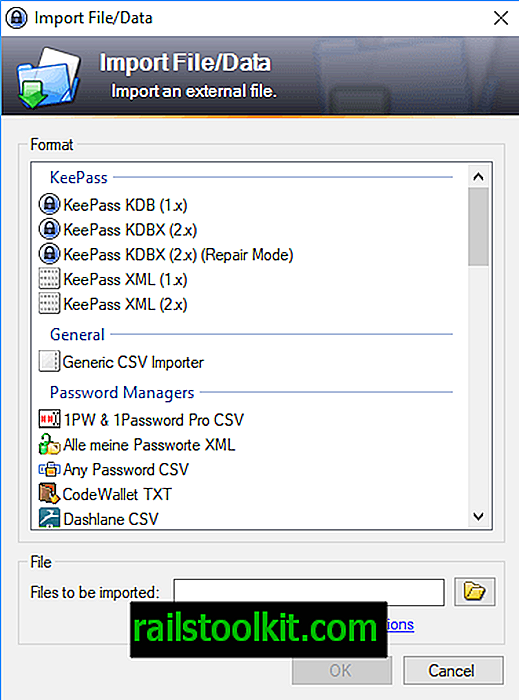
KeePass hỗ trợ nhập dữ liệu từ các trình duyệt web như Chrome, nhiều trình quản lý mật khẩu và các tệp mật khẩu chung. Plugin mở rộng chức năng nhập hơn nữa và tích hợp hoàn toàn trong trình quản lý mật khẩu.
KeePass hiển thị thông tin trong hai bảng khi bạn tải cơ sở dữ liệu mật khẩu trong chương trình. Bên trái hiển thị các thư mục có thể chứa mật khẩu và bên phải mật khẩu của thư mục hoạt động hoặc kết quả tìm kiếm.
Một cơ sở dữ liệu mặc định bao gồm một số thư mục mà bạn có thể sử dụng; nó có thể cải thiện cách bạn làm việc với KeePass nhưng nó không bắt buộc phải sử dụng. Cửa sổ chính liệt kê tiêu đề, tên người dùng, URL, ghi chú và mật khẩu ẩn theo mặc định.
Bạn có thể tương tác với bất kỳ tập dữ liệu nào ngay lúc đó và ở đó bằng cách nhấp chuột phải vào nó và chọn một trong các tùy chọn có sẵn. Sử dụng các mục menu ngữ cảnh để sao chép tên người dùng, mật khẩu hoặc URL và để thực hiện các hoạt động khác.
Một lần bấm đúp sẽ mở dữ liệu để bạn có thể chỉnh sửa nó và truy cập thông tin bổ sung mà tổng quan có thể không cung cấp.
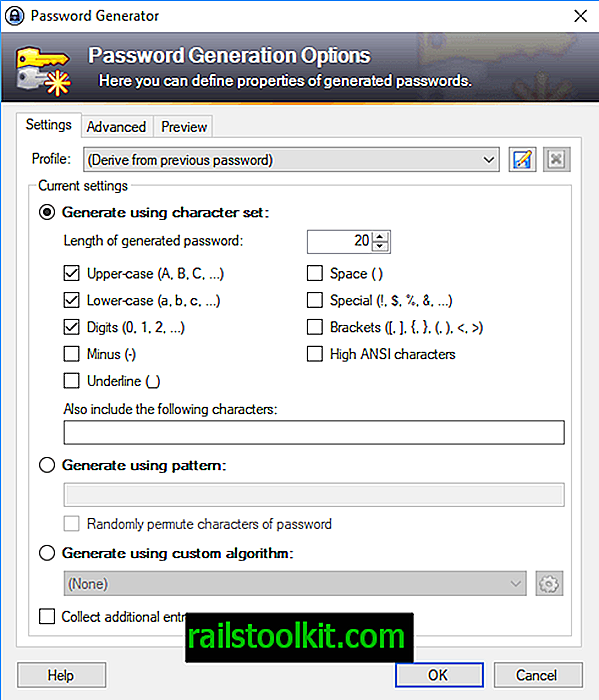
Thêm mật khẩu mới vào KeePass rất đơn giản; Chọn Chỉnh sửa> Thêm mục nhập để bắt đầu. Điền vào bất kỳ trường nào của hộp thoại mật khẩu mới, ví dụ như tiêu đề, tên người dùng, mật khẩu hoặc URL và nhấp vào nút lưu.
KeePass hỗ trợ các dạng dữ liệu và thông tin khác mà bạn có thể lưu cùng với tên người dùng và mật khẩu:
- Thêm tệp đính kèm vào một mục cơ sở dữ liệu.
- Thêm chuỗi tùy chỉnh và ghi chú.
- Chọn thẻ.
- Màu sắc tùy chỉnh.
- Xác định hành vi tự động.
KeePass bao gồm một trình tạo mật khẩu mà bạn có thể sử dụng để tạo mật khẩu mạnh duy nhất. Bạn có thể xác định độ dài mật khẩu và việc sử dụng các ký tự, ví dụ chữ hoa và chữ thường, ký hiệu đặc biệt hoặc số, trong trình quản lý mật khẩu.
Các tùy chọn nâng cao bao gồm sử dụng các thuật toán hoặc mẫu tùy chỉnh (ví dụ: tạo mật khẩu với sáu chữ thường, sáu chữ hoa và bốn số), ngăn chặn việc sử dụng các ký tự trông tương tự và giới hạn việc sử dụng các ký tự thành một trong mật khẩu.
Mật khẩu mà bạn tạo được lưu tự động bởi KeePass.
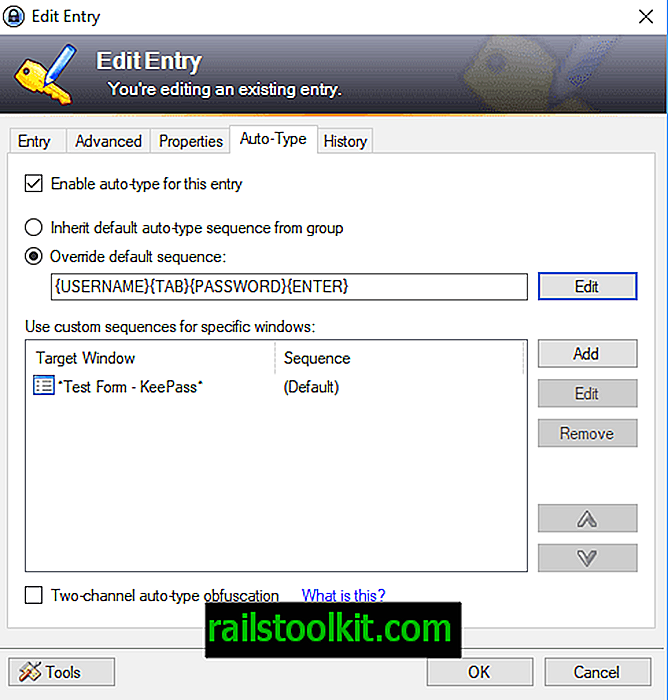
KeePass không tích hợp trong các trình duyệt tự động nhưng nó hỗ trợ một phím nóng toàn cầu hoạt động với nhiều chương trình khác nhau. Bạn có thể sử dụng Ctrl-Alt-A để tự động điền thông tin đăng nhập nếu cửa sổ được KeePass xác định chính xác.
Bạn thậm chí có thể tùy chỉnh hành vi loại tự động cho các trang web sử dụng biểu mẫu đăng nhập không chuẩn hoặc bật Obfuscation hai kênh để bảo vệ chống lại tất cả các trình duyệt phím hiện tại.
Plugin có sẵn để tích hợp KeePass trong các trình duyệt chính như Safari, Chrome hoặc Firefox. Nếu bạn không sử dụng các tùy chọn này, bạn vẫn có thể sử dụng bản sao cũ và dán để đăng nhập vào các trang web trên Internet.
Bảo mật KeePass
KeePass hỗ trợ một số tiêu chuẩn mã hóa, AES và Twofish, được coi là rất an toàn. Nó mã hóa toàn bộ cơ sở dữ liệu và sử dụng SHA-256 để băm các thành phần khóa chính.
Nó bảo vệ mật khẩu ngay cả khi KeePass đang chạy và làm cho các cuộc tấn công từ điển và vũ phu trở nên khó khăn hơn bằng cách sử dụng các chức năng phái sinh chính.
Trình quản lý mật khẩu có các điều khiển chỉnh sửa mật khẩu được tăng cường bảo mật để bảo vệ dữ liệu trước các chương trình cố gắng đánh cắp mật khẩu mà bạn nhập và bạn có thể cho phép sử dụng máy tính để bàn an toàn để nhập mật khẩu chính để bảo vệ chống lại keylogger và nhiều mối đe dọa khác.
Người dùng có thể kết hợp các tùy chọn xác thực. Bảo vệ cơ sở dữ liệu bằng mật khẩu chính là tùy chọn mặc định, bạn có thể kết hợp nó với việc sử dụng một keyfile để có thêm chút bảo mật.
Một cuộc kiểm toán bảo mật của KeePass năm 2016 không tìm thấy điểm yếu nghiêm trọng nào trong quá trình thực hiện.
Mẹo : Kiểm tra cách cải thiện hướng dẫn bảo mật KeePass của chúng tôi để biết thêm các đề xuất liên quan đến bảo mật.
Plugin KeePass
Plugin mở rộng chức năng của trình quản lý mật khẩu. Hầu hết các plugin chỉ tương thích với KeePass 2.x nhưng người dùng phiên bản 1.x cũng tìm thấy một số plugin cho phiên bản của trình quản lý mật khẩu.
Plugin mở rộng KeePass; bạn có thể cài đặt các plugin thêm tùy chọn nhập cho các định dạng mật khẩu khác nhau, plugin sao lưu và đồng bộ hóa, plugin tích hợp với chương trình hoặc thiết bị, tiện ích thêm chức năng và hơn thế nữa.
Việc cài đặt các plugin rất đơn giản nhưng một lần nữa không đơn giản như có thể:
- Tải về plugin mà bạn muốn sử dụng.
- Nó được cung cấp dưới dạng lưu trữ zip mà bạn cần trích xuất trên hệ thống của mình.
- Mở KeePass và chọn Công cụ> Plugin> Mở thư mục; Điều này sẽ mở thư mục plugin của trình quản lý mật khẩu.
- Sao chép plugin đã giải nén vào thư mục plugin của KeePass.
- Khởi động lại KeePass.
Plugin mà bạn đã chuyển vào thư mục được tải bởi KeePass và sẵn sàng để sử dụng.
KeePass 1.x so với KeePass 2.x
KeePass được cung cấp trong hai phiên bản khác nhau cho Windows; KeePass 2.x và KeePass 1.x là các phiên bản khác nhau của trình quản lý mật khẩu cung cấp các chức năng khác nhau. Nói cách khác, KeePass 2.x không phải là bản cập nhật của KeePass 1.x.
KeePass 2.x cung cấp các tính năng mà phiên bản 1.x của phần mềm không hỗ trợ. Bạn có thể kiểm tra bảng so sánh tính năng trên trang web dự án chính thức để biết danh sách sự khác biệt lớn giữa cả hai phiên bản.
Để đặt tên cho một số: KeePass 2.x hỗ trợ DPI cao và cung cấp hỗ trợ Unicode đầy đủ; nó có thể được chạy dưới Mono, hỗ trợ các thuật toán mã hóa bổ sung, hỗ trợ plugin tốt hơn, hỗ trợ máy tính để bàn an toàn, chức năng nhập tốt hơn, hỗ trợ tập lệnh và kích hoạt, tùy chọn tải cơ sở dữ liệu mật khẩu qua URL và hơn thế nữa.
KeePass 2.x dựa trên Microsoft .Net Framework trong khi phiên bản 1.x của trình quản lý mật khẩu thì không.
KeePass chỉ trích
Người quản lý mật khẩu phải đối mặt với ba điểm chính của sự chỉ trích:
- Nó không đẹp và trông lỗi thời.
- Nó đi kèm mà không có chức năng đồng bộ trực tuyến theo mặc định.
- Tích hợp trong các trình duyệt không phải là tốt nhất.
Thiếu chức năng đồng bộ hóa và tích hợp trình duyệt có thể được thêm bằng các plugin. Mặc dù điều đó thêm một bên khác vào toàn bộ quá trình, vì nhiều plugin không được tạo bởi nhà phát triển KeePass mà bởi người dùng, các plugin không thêm các tùy chọn bị thiếu vào chương trình.
Bạn cũng có thể đặt cơ sở dữ liệu KeePass vào thư mục đồng bộ hóa của Google Drive, Dropbox hoặc OneDrive hoặc bất kỳ dịch vụ đồng bộ hóa nào khác để tự động đồng bộ hóa giữa các thiết bị.
Tôi đăng nhập vào nhiều trang web trong suốt cả ngày và không bao giờ thấy toàn bộ quá trình phiền phức, ngay cả khi không sử dụng plugin hoặc chức năng tự động loại.
Giao diện trông thực sự giống như nó xuất hiện từ thế kỷ trước; trong khi một số người dùng có thể không thích chương trình vì điều đó, tôi không thực sự quan tâm đến vẻ ngoài của các chương trình miễn là ngoại hình không can thiệp vào khả năng sử dụng.
Kết thúc từ và bản án
KeePass trước hết là người quản lý mật khẩu cục bộ cho Windows. Bạn có thể chạy nó trên các hệ điều hành khác bằng cổng Mono hoặc bên thứ ba và mở rộng chương trình nếu bạn yêu cầu chức năng mà phiên bản vanilla không bao gồm.
Chương trình đã được kiểm toán và kiểm toán hóa ra tốt cho ứng dụng; nó sử dụng các tùy chọn bảo mật mạnh mẽ, đặc biệt nếu bạn kết hợp mật khẩu chính với việc sử dụng một keyfile và đi kèm với một chức năng đáng kinh ngạc.
Đây không phải là chương trình thoải mái nhất, đặc biệt nếu bạn đã quen với các trình quản lý mật khẩu trực tuyến như LastPass tích hợp tốt trong các trình duyệt và khiến mọi thứ rất thoải mái cho bạn vì điều đó.
KeePass bù đắp cho điều đó theo ý kiến của tôi với số lượng tính năng và tùy chọn tuyệt đối; nó có thể là trình quản lý mật khẩu cung cấp cho bạn quyền kiểm soát nhiều nhất và thậm chí không có bất kỳ plugin nào mở rộng chức năng của nó hơn nữa.
Tài nguyên quan trọng của KeePass
- Plugin cho KeePass
- Câu hỏi thường gặp về KeePass














